谷歌服务助手app是一款专为安卓手机打造的谷歌安装器,使用它可以自动检测手机中缺少的谷歌服务框架,自动安装这些框架让你的手机使用不受限制,很多游戏都需要谷歌框架的支持,没有这些服务,是无法运行的,不需要root可以直接安装框架,非常的好用推荐大家下载体验!
独特优势
1.一键安装华为等手机上缺少的谷歌服务框架,自动检测无需手动安装
2.用不用连接网络与ROOT,实际操作简易,是安卓系统用户必不可少的专用工具
3.免去了分离安装的苦恼具有完全卸载掉数据包游戏的非常管理方法作用
4.自动扫描仪与手动式挑选二种安装方式,达到不一样安装要求
5.智能识别、自动判断数据包与源程序的配对状况
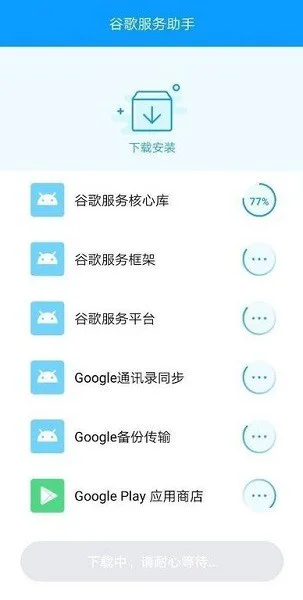
软件说明
1.删除Google服务框架后,邮箱和邮箱联系人无法同步。
2.使用具有root权限的文件管理器,将下载的Google Market和Google Service Framework移至系统应用程序的根目录。
3. 谷歌服务是Google Android系统的官方服务框架,用作Google软件的支持平台。
app最新亮点
1、chrome商店打不开的问题
2、解决谷歌google搜索打不开
3、如何判断超过了12小时的试用期
4、gmail邮箱打不开
谷歌服务助手网络异常处理方法
之前已经安装了谷歌服务助手,并且打开显示“网络异常”的,请先去应用管理里面把谷歌服务助手卸载再进行下面的步骤。(没有过安装谷歌服务助手的话或者已经卸载过了 就直接跳过这一步)
已经对恢复谷歌服务助手的操作很熟练的朋友,其实我用一句话能概括下面的内容你就能知道怎么做,就是:卸载当前版本的“备份”,安装旧版本的“备份”,再去恢复。对于不太熟练的朋友来说,没听懂这句话也没关系,你按照下面的五个步骤来做也是没有问题的。
第一步 卸载当前版本的“备份”
点开手机设置--应用--应用管理,在搜索框内输入备份二字,找到备份这个应用。
点开它 并点击卸载
第二步 安装旧版本的“备份”
卸载完当前版本的“备份”之后,下载之前的一个旧版本的“备份”
下载链接:点击查看
下载完成之后,安装
第三步 下载谷歌服务助手数据包
(这其实就是之前发过的步骤,当然如果你们自己有数据包恢复也可以,不一定要用我的数据包。没有的话就按照下面↓↓↓的步骤操作)
①先去文件管理--内部存储--找到Huawei这个文件夹,点进去,把Backup这个文件夹删了。
②下载数据包 点击查看 把这个链接复制到系统自带的浏览器打开,并下载。下载完成之后,点开手机上的文件管理,在内部存储里找到Download这个文件夹,再点开Browser文件夹,你就能找到刚刚下载好的压缩文件
解压完之后你会看到一个“谷歌服务助手恢复数据包”的文件夹 一直点 看到里面有个Backup的文件夹之后,长按它 复制
然后把上面的路径向右滑,点击“内部存储”,千万不要点到左上角的 × 了
找到并点开 Huawei 这个文件夹
点进去 粘贴即可
第四步 通过旧版的“备份”恢复谷歌服务助手的数据
在确定第三步的操作没有问题之后,点开手机的设置--系统和更新--备份和恢复
点进去 这时候它会提示我们有新版本
这一步很关键,一定要选择“以后再说 ”。不然我们的第一步和第二步就白做了
然后点击右上角的三个点 再点击“从内部存储恢复”(如果没有出现这个选项,重启一下手机再看看,重启再没有的话可能就是你第三步的操作有问题)
点进去之后你就能看到本地备份记录里有这个数据包
点开它,输入恢复密码:123456gg
等它准备好数据 然后点击恢复 稍等几秒钟就可以恢复好了啦
第五步 打开谷歌服务助手 完成激活
做完前四步之后,你会发现你的桌面上有一个“谷歌服务助手”
点开它 激活就可以了
这时候你如果想把“备份”更新回来也是可以的,在华为应用市场里面更新就行(不建议更新)
激活完成之后 这个软件功能也就达到了。现在这个软件的服务器已经是停运状态,它目前就只有激活和检测你手机上的谷歌套件这两个作用。所以你只要“激活”了,软件里面提示的任何信息都可以无视,其它的谷歌套件需要通过别的渠道下载。不要点击软件里的任何按钮,点了也是没有作用的。
